Personaalarvuti pole enam ammu lihtsalt "elektrooniline arvuti" ja tootjate jõupingutustega omandanud teatud individuaalsuse. Ja nüüd peab iga kasutaja sellega leppima või seda kohandama, et saavutada suurem ühilduvus omaenda eelistustega.

Juhised
Samm 1
Operatsioonisüsteemi heliskeemi mis tahes muutmiseks peaks teie toimingute järjekord olema järgmine: Esiteks käivitage peamenüüs (nupul "Start") juhtpaneel.
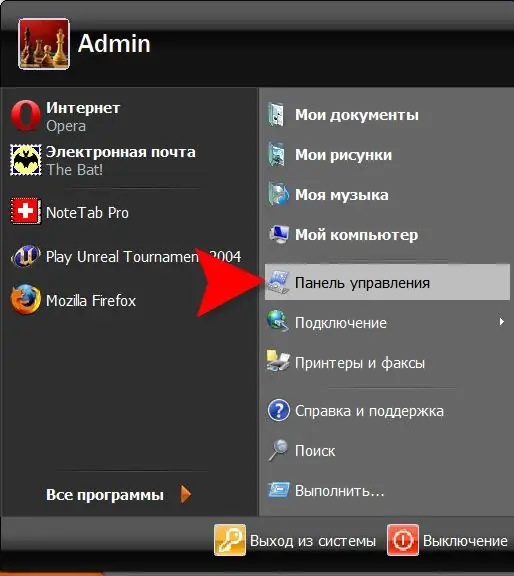
2. samm
Valige juhtpaneelil kategooria Heli, kõne ja heliseadmed.

3. samm
Valige ülesannete loendist Muuda heliskeemi.
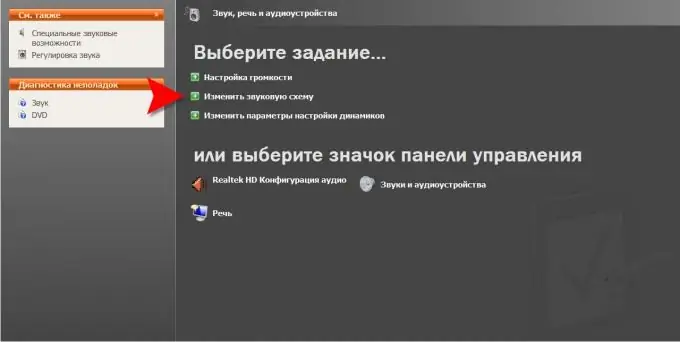
4. samm
Avatud helide ja heliseadmete atribuutide aknas peate minema vahekaardile "Helid". Selle lõpus on loend "Programmi sündmused" - kerige üksuseni "Logi Windowsi sisse" ja klõpsake seda. Nüüd on teil valida - programmi sündmuste loendi all, väljaga pealkirjaga "Helid", saate avada rippmenüü ja valida operatsioonisüsteemi eelinstallitud heliskeemide helide hulgast. Võite kohe huvipakkuvat valikut kuulata, vajutades kõrvalolevat nuppu "Esita heli". Ja saate valida mis tahes helifaili WAV-vormingus, mis pole üheski skeemis. Selleks klõpsake nuppu "Sirvi" ja leidke arvutis endale sobiv helifail. Ja ka siin saate enne valiku tegemist faili kuulata - vastav nupp asub vasakus alanurgas. Muidugi saate siin muuta mitte ainult helitervitust, vaid ka mis tahes muud heli või kogu skeemi.
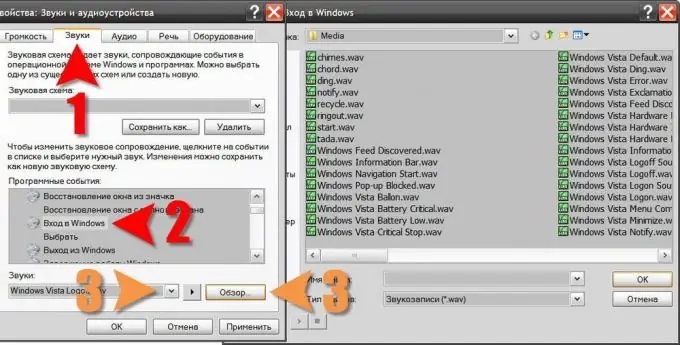
5. samm
Valiku tegemisel klõpsake operatsioonisüsteemi seadetes tehtud muudatuste kinnitamiseks nuppu "OK".






